Comment personnaliser l'image de la bannière et le filigrane sur YouTube.
Dans cet article, nous vous montrerons comment ajouter ou supprimer une image de bannière(Banner Image) sur YouTube à des fins de personnalisation. Une image de bannière(Banner Image) est une image d'arrière-plan affichée en haut de votre page YouTube . C'est la première chose que verront les téléspectateurs qui cliquent sur la page de votre chaîne. Les directives pour l'image de la bannière(Banner) sont :
- La dimension minimale pour le téléchargement de l' image de bannière(Banner Image) doit être de 2048 x 1152 avec un format d'image de 16:9.
- La taille du fichier doit être de 6 Mo ou moins
Ajouter(Add) ou supprimer une image de bannière(Banner Image) sur YouTube

Sur votre page YouTube(On your YouTube page) , cliquez sur l'objet de l' image de profil(Profile Picture) . Dans le menu déroulant.
Cliquez sur Votre chaîne(Your Channel) ; cela vous amènera à la page Votre chaîne(Your Channel) .

Sur la page Votre chaîne(Your Channel) , à gauche, cliquez sur Chaîne personnalisée(Customized Channel) ; cela vous mènera à la page de personnalisation de la chaîne(Channel Customization) .

Sur la page de personnalisation de la chaîne(Channel Customization) , cliquez sur Branding .
Là où vous voyez Image de bannière(Banner Image) , cliquez sur Télécharger(Upload) . Une boîte de dialogue Téléchargement de (Upload)fichier(File) apparaîtra.
Dans la boîte de dialogue Téléchargement(File Upload) de fichier, sélectionnez le fichier souhaité, puis Ouvrir(Open) .

Une boîte de dialogue Personnaliser l'art de la bannière(Customize Banner Art) apparaîtra et affichera l'image. Cliquez sur (Click) Terminé(Done) .
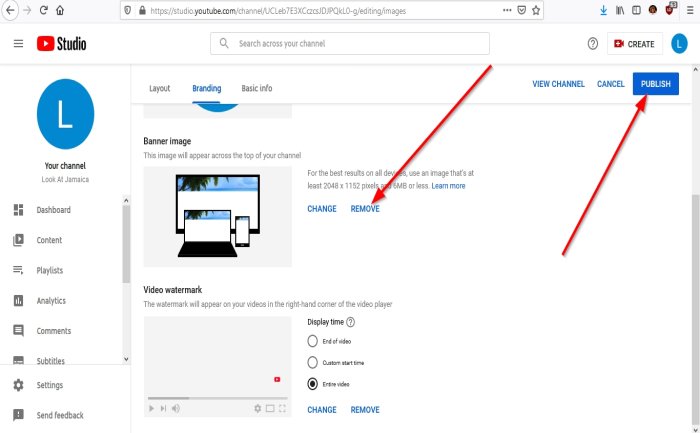
Cliquez sur Publier(Publish) . Nous avons maintenant une image de bannière.
Pour supprimer l'image de bannière, cliquez sur Supprimer(Remove) , puis sur Publier(Publish) .
C'est ça.
Lire ensuite(Read next) : Comment ajouter(Add) ou supprimer un filigrane(Remove Watermark) sur les vidéos YouTube .
Related posts
Comment ajouter ou Remove Watermark sur YouTube
Meilleurs outils pour ajouter Watermark à Image online gratuitement
Comment ajouter un Text or Image Watermark à PowerPoint Diapositives
Comment fusionner plusieurs playlists sur Spotify and YouTube Music
Comment utiliser YouTube Analytics pour vérifier les performances du canal
Convert YouTube à MP3 en utilisant ce software or online converters gratuit
Comment créer ou Edit sous-titres sur YouTube
Meilleur 4 YouTube apps sur le Microsoft Store pour Windows 10
Comment augmenter YouTube Volume à l'aide du DOM console
Comment supprimer un YouTube video de votre canal de Mobile or PC
Comment découvrir de nouveaux canaux sur YouTube
Comment transférer des abonnements YouTube d'un compte à un autre
Fix No sound sur YouTube à Firefox avec SoundFixer
Comment supprimer YouTube Search History sur PC
Comment désactiver les commentaires sur votre YouTube videos
Top 5 YouTube GreaseMonkey Scripts
Comment changer YouTube Channel URL
Comment bloquer un Video ou un Channel dans YouTube Kids
Comment trouver les paroles d'une chanson sur youtube
Best YouTube Alternatives pour les créateurs
